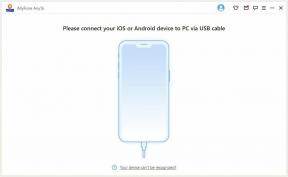TalkBack'i Samsung Galaxy Note 10 veya Note 10 Plus'ta Kullanma
Android Ipuçları Ve Püf Noktaları / / August 05, 2021
Hem Android hem de iOS, bazen oldukça kullanışlı olan birçok erişilebilirlik özelliği sunar. Samsung Galaxy Note 10 veya Note 10 Plus'ta, Android'de çok kullanışlı bir işlev olan TalkBack'e sahibiz. Bu kısa eğiticide, TalkBack'i Samsung Galaxy Note 10 veya Note 10 Plus'ta nasıl kullanacağınızı göstereceğiz.
Samsung Galaxy Note 10 ve Note 10 Plus modelleri, Samsung tarafından bu yıl Ağustos ayında piyasaya sürülen en yeni amiral gemisi akıllı telefonlar. Tasarım çizgileri ve diğerleri dahil olmak üzere bazı yönlerden S10 cihazlarından ve öncüllerinden farklıdırlar. Yeni S Pen ve hareket kontrolünden yararlanan Note 10 modelleri etkileyici.
Yukarıda da söylediğimiz gibi, Galaxy Note 10 ve Note 10 Plus cihazları, diğer modern Android akıllı telefonlara benzer şekilde, Erişilebilirlik bölümü altında birçok kullanışlı özellik ile birlikte gelir. Samsung Galaxy Note 10 veya Note 10 Plus'ta Voice Assistant veya TalkBack'in nasıl kullanılacağına geçmeden önce, okumak isteyebileceğiniz daha fazla öğreticimiz var:
- Samsung Galaxy Note 10 veya Note 10 Plus Dokunmatik Ekranının Hassasiyeti Nasıl Değiştirilir
- Samsung Galaxy Note 10 ve Note 10 Plus'ta Ön Kamera Nasıl Gizlenir
- Samsung Galaxy Note 10 veya Note 10 Plus'ta Ekran Görüntüsü Nasıl Çekilir
TalkBack'i Samsung Galaxy Note 10 veya Note 10 Plus'ta Kullanma
TalkBack'i Samsung Galaxy Note 10 veya Note 10 Plus'ta etkinleştirmek ve kullanmak için teknoloji konusunda bilgili olmanız gerekmez. Bunu yapmak daha kolaydır ve izlemeniz gereken adımlar şunlardır:
- Cihazınızın herhangi bir Ana Ekranından yukarı kaydırın ve Uygulamalar menüsüne erişin
- Ayarlar -> Erişilebilirlik -> Vision'a gidin
- Voice Assistant'a (TalkBack) dokunun
- Açılan diyalog kutusunda Tamam'a dokunun
- TalkBack'i ilk kez kullanıyorsanız, cihazınız bazı uyumsuz işlevleri devre dışı bırakmanızı kabul etmenizi isteyecektir.
- Tamam'a ve ardından yeni diyalog kutusunda Sesli Asistanı (TalkBack) Etkinleştir'e dokunun)
Sonunda, TalkBack'in nasıl kullanılabileceğini gösteren kısa bir eğitim başlayacak. Daha sonra, akıllı telefonunuzun size tekrar okumaya başlaması için cihazınızın ekranından metin seçebilirsiniz. TalkBack'i Samsung Galaxy Note 10 veya Note 10 Plus'ta devre dışı bırakmak istiyorsanız, aşağıdaki adımları izleyin:
- Cihazınızın herhangi bir Ana Ekranından yukarı kaydırın ve Uygulamalar menüsüne erişin
- Ayarlar -> Erişilebilirlik -> Vision'a gidin
- Voice Assistant'a (TalkBack) dokunun
- Açılan diyalog kutusunda Tamam'a dokunun
TalkBack'in Samsung Galaxy Note 10 veya Note 10 Plus'ta nasıl kullanılacağına dair her şey bu kadar.